电脑如何修改iTunes备份路径 电脑改变iTunes备份路径的步骤
电脑如何修改iTunes备份路径,在使用iTunes备份iPhone或iPad时,默认的备份路径是在C盘的用户目录下,对于那些C盘空间不足或者希望将备份文件存放在其他磁盘的用户来说,这可能会带来一些不便,幸运的是电脑用户可以通过一些简单的步骤来修改iTunes备份路径,以便更好地管理自己的备份文件。接下来我们将带您一步步了解如何在电脑上修改iTunes备份路径,让您可以更加灵活地管理和存储备份文件。
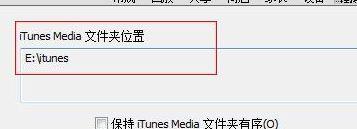
具体方法如下:
1、下载Junction文件,解压后将Junction复制粘贴到Windows目录下。Junction文件下载地址请自行度娘。
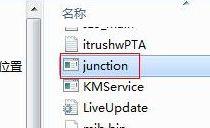
2、打开iTunes备份路径,其中目录MobileSync就是用来存放backup文件的。
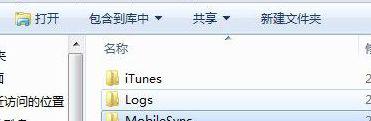
3、将目录MobileSync剪切到其它你想备份的盘,比如F盘:F:itunes。
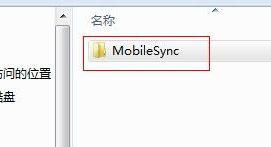
4、运行cmd(WIN+R)。输入以下指令:junction "C:Users用户名AppDataRoamingComputerMobileSync" F:itunesMobileSync,需要注意的是用户名要改为你的主机名。例如:pc。然后enter,就会弹出Junction应用请求对话框。

5、点击Agree,则会提示:Created: C:Users用户名AppDataRoamingApple ComputerMobileSyncTargetted at: F:itunesMobileSync表示已经成功,此时再看回原备份文件夹的图标会多了一个快捷方式的小箭头。这样就成功更改了iTunes的备份路径了。

以上是电脑如何修改iTunes备份路径的全部内容,如果你遇到此问题,可以按照本文提供的步骤进行解决,操作简单快捷,一步到位。
电脑如何修改iTunes备份路径 电脑改变iTunes备份路径的步骤相关教程
- itunes备份保存路径修改 itunes备份自动清理设置
- itunes备份到电脑什么位置 itunes备份文件保存路径
- wps本地备份文件夹 wps本地备份文件夹路径
- 怎样用itunes备份iphone iTunes备份怎么恢复
- 电脑默认路径如何把c盘改成d盘 如何修改电脑默认下载路径为D盘
- win8电脑ps软件提示存满了怎么更改存储路径 Win8电脑ps软件存储路径修改教程
- windows如何修改微软商店下载路径 怎么更改Microsoft商店安装路径
- 微软store怎么更改下载路径 微软商店下载路径如何修改
- 如何删除C盘中的iTunes备份文件 iTunes备份文件占满C盘怎么办
- 电脑无法访问U盘存储设备路径或文件怎么办 如何解决电脑无法读取U盘指定路径或文件的问题
- 怎么修改wps表格的保存路径 修改wps表格的文件保存路径步骤
- 电脑怎么给系统备份?电脑系统备份的方法 电脑系统备份的步骤和技巧
- U盘装机提示Error 15:File Not Found怎么解决 U盘装机Error 15怎么解决
- 无线网络手机能连上电脑连不上怎么办 无线网络手机连接电脑失败怎么解决
- 酷我音乐电脑版怎么取消边听歌变缓存 酷我音乐电脑版取消边听歌功能步骤
- 设置电脑ip提示出现了一个意外怎么解决 电脑IP设置出现意外怎么办
电脑教程推荐
- 1 w8系统运行程序提示msg:xxxx.exe–无法找到入口的解决方法 w8系统无法找到入口程序解决方法
- 2 雷电模拟器游戏中心打不开一直加载中怎么解决 雷电模拟器游戏中心无法打开怎么办
- 3 如何使用disk genius调整分区大小c盘 Disk Genius如何调整C盘分区大小
- 4 清除xp系统操作记录保护隐私安全的方法 如何清除Windows XP系统中的操作记录以保护隐私安全
- 5 u盘需要提供管理员权限才能复制到文件夹怎么办 u盘复制文件夹需要管理员权限
- 6 华硕P8H61-M PLUS主板bios设置u盘启动的步骤图解 华硕P8H61-M PLUS主板bios设置u盘启动方法步骤图解
- 7 无法打开这个应用请与你的系统管理员联系怎么办 应用打不开怎么处理
- 8 华擎主板设置bios的方法 华擎主板bios设置教程
- 9 笔记本无法正常启动您的电脑oxc0000001修复方法 笔记本电脑启动错误oxc0000001解决方法
- 10 U盘盘符不显示时打开U盘的技巧 U盘插入电脑后没反应怎么办
win10系统推荐
- 1 番茄家园ghost win10 32位旗舰破解版v2023.12
- 2 索尼笔记本ghost win10 64位原版正式版v2023.12
- 3 系统之家ghost win10 64位u盘家庭版v2023.12
- 4 电脑公司ghost win10 64位官方破解版v2023.12
- 5 系统之家windows10 64位原版安装版v2023.12
- 6 深度技术ghost win10 64位极速稳定版v2023.12
- 7 雨林木风ghost win10 64位专业旗舰版v2023.12
- 8 电脑公司ghost win10 32位正式装机版v2023.12
- 9 系统之家ghost win10 64位专业版原版下载v2023.12
- 10 深度技术ghost win10 32位最新旗舰版v2023.11